この記事では、Windows11でSSDかHDDか簡単に確認する方法を解説します。
PCのストレージがSSDかHDDかを確認する方法は複数ありますが、最も簡単なのはタスクマネージャーのパフォーマンスタブで確認する方法です。数クリックでディスクの種類を一目で確認できます。
この記事では、タスクマネージャーでの確認方法とドライブの最適化画面での確認方法の2つを画像付きで詳しく解説します。
情シスとして企業のPC管理を担当してきた経験上、ディスクの種類を確認する機会は意外と多くあります。SSDとHDDでは性能やメンテナンス方法が大きく異なるため、まずは自分のPCがどちらのディスクを使用しているか確認しておくことをおすすめします。
SSDかHDDかタスクマネージャーで確認する
Windows11でSSDかHDDかを確認する最も簡単な方法は、タスクマネージャーのパフォーマンスタブで確認することです。わずか数クリックでディスクの種類が一目で分かります。
確認の手順は以下の通りです。
- タスクマネージャーを開く
- 左側にある「パフォーマンス」をクリック
- 「ディスク 0 (C:)」のすぐ下に書かれている文字を確認
それでは、実際の画面を見ながら詳しい手順を確認していきましょう。
キーボードのCtrlキー+Shiftキー+ESCキーを押してタスクマネージャーを開いてください。
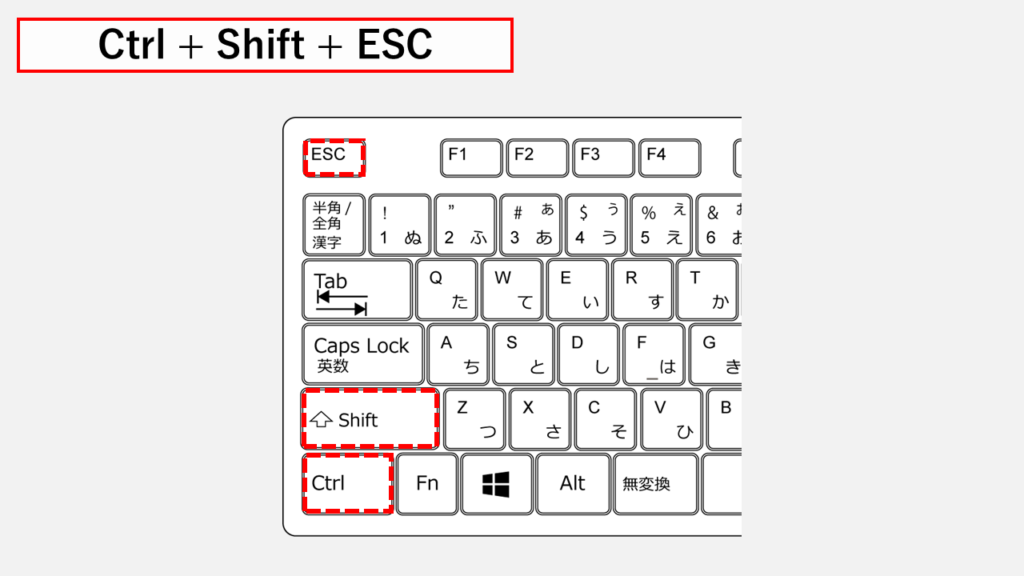
タスクマネージャーの左側にある「パフォーマンス」をクリックしてください。
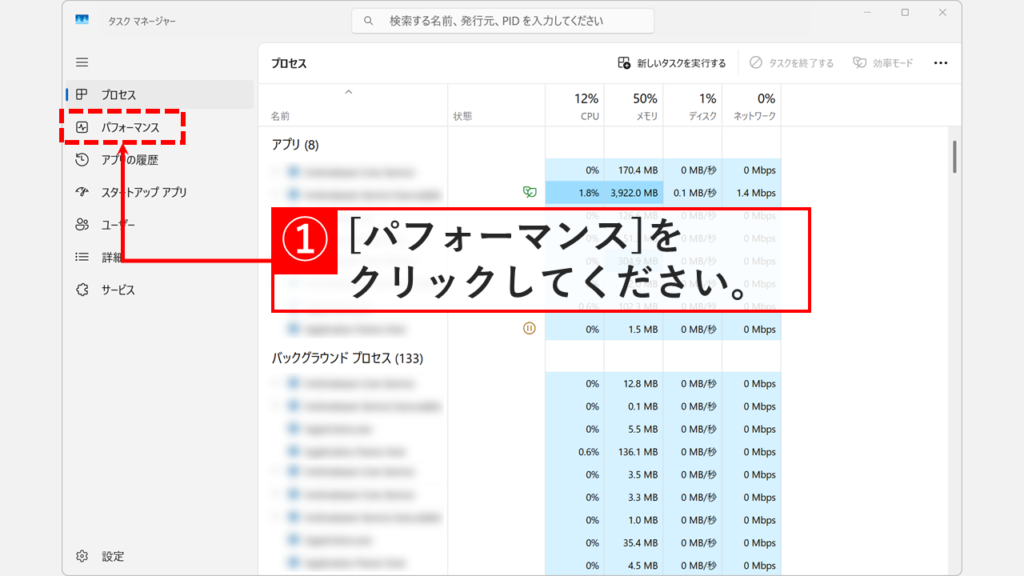
「パフォーマンス」をクリックすると、現在のCPUやメモリの負荷状態が表示されます。
その中にある「ディスク 0 (C:)」のすぐ下に書かれている文字を確認してください。
「SSD」と書かれていればそのPCが使用しているディスクはSSDであることがわかります。HDDと書かれている場合はHDDです。

SSDの型番も調べたい場合は「ディスク 0 (C:)」をクリックしてください。右上にSSDの型番が表示されます。
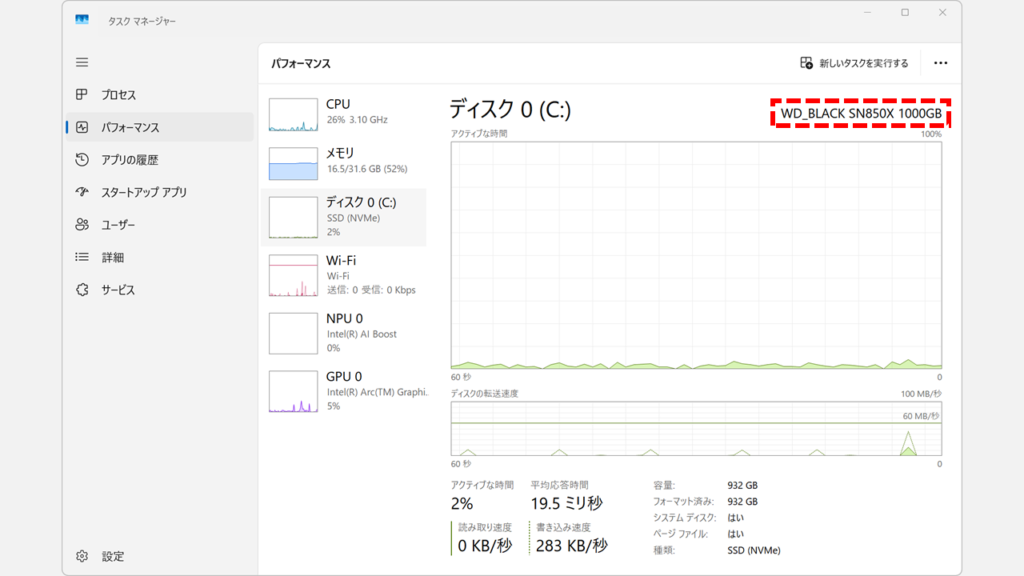
SSDかHDDかドライブの最適化(デフラグ)画面で確認する
もう1つの確認方法として、ドライブの最適化(デフラグ)画面からもディスクの種類を確認できます。この画面では「メディアの種類」という項目でSSDかHDDかが表示されます。
確認の手順は以下の通りです。
- ドライブの最適化(デフラグ)を開く
- 「メディアの種類」を確認する
それでは、実際の画面を見ながら詳しい手順を確認していきましょう。
キーボードの Windowsキー+Rキーを同時に押して、「ファイル名を指定して実行」ウィンドウを開いてください。
入力欄にdfrguiと半角英数で入力し、「OK」ボタンをクリックするか Enterキー を押してください。
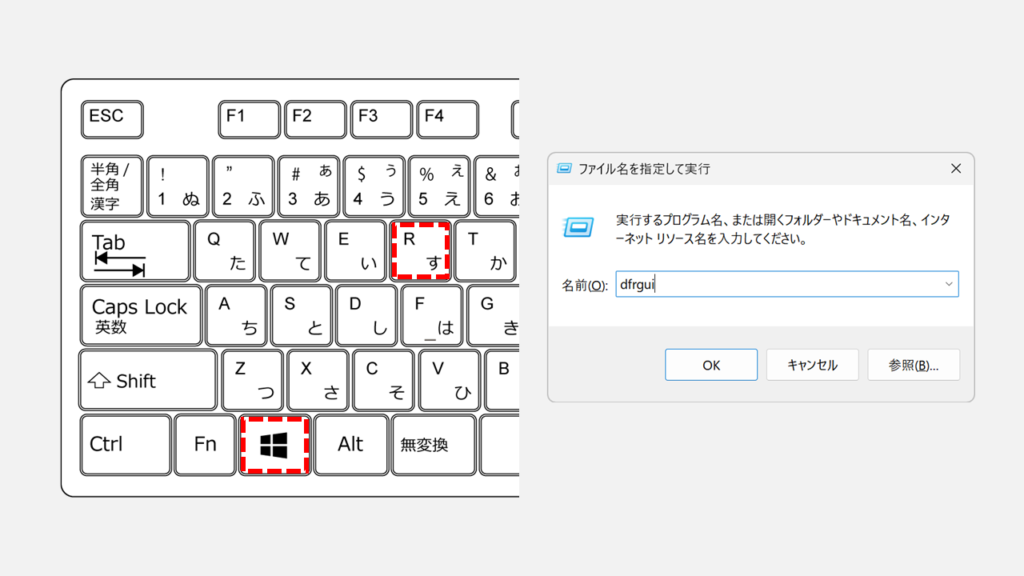
ドライブの最適化(デフラグ)画面に表示されている「メディアの種類」を確認してください。
「ソリッドステートドライブ」と書かれていればそのPCが使用しているディスクはSSDであることがわかります。ハードディスクと書かれている場合はHDDです。
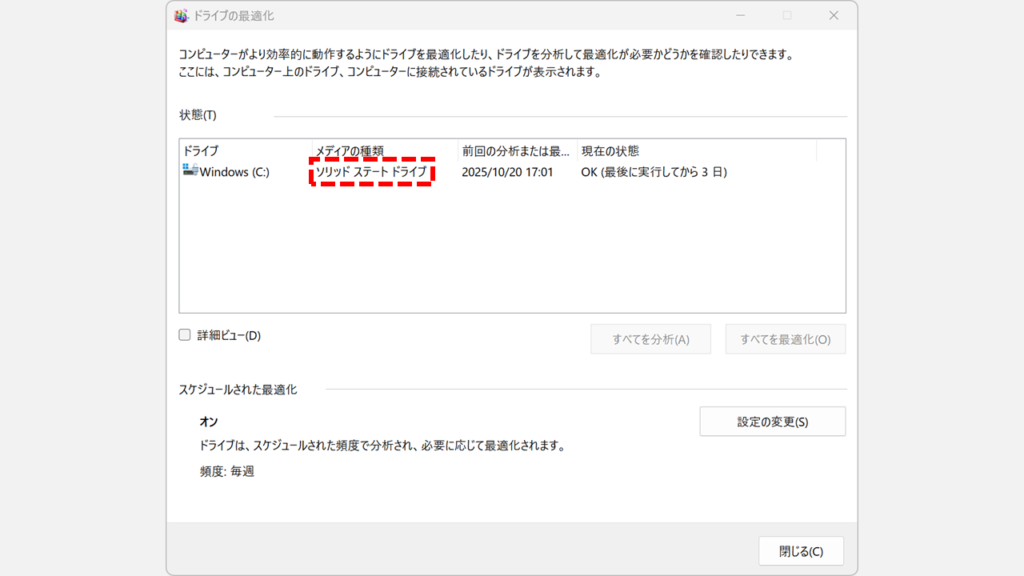
SSDかHDDか簡単に確認する方法に関するよくある質問と答え
最後に、SSDかHDDか簡単に確認する方法に関するよくある質問と答えをまとめました。
最後までご覧いただき、ありがとうございました。
記事の内容は独自検証に基づくものであり、MicrosoftやAdobeなど各ベンダーの公式見解ではありません。
環境によって結果が異なる場合がありますので、参考のうえご利用ください。
誤りのご指摘・追記のご要望・記事のご感想は、記事のコメント欄またはこちらのお問い合わせフォームからお寄せください。個人の方向けには、トラブルの切り分けや設定アドバイスも実施します。
※Microsoft、Windows、Adobe、Acrobat、Creative Cloud、Google Chromeほか記載の製品名・サービス名は各社の商標または登録商標です。
公式情報・関連資料
実行環境詳細と検証日
- OS:Windows 11 Home 25H2(64bit)
※本記事の手順は Windows11 Home / Pro / Enterpriseで共通です(ポリシーで制限された環境を除く)。 - ハードウェア:Intel(R) Core(TM) Ultra 7 155H (1.40 GHz) / 32GB RAM
- 最終検証日:2025年11月6日

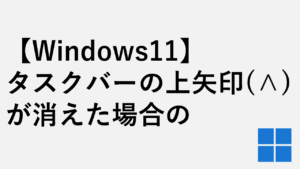



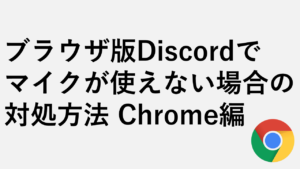

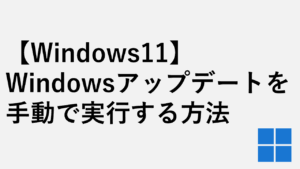

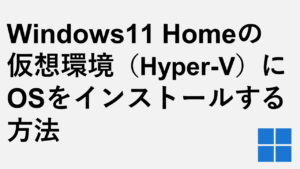

を確認する方法-–-Windows11-1-300x169.png)
コメント